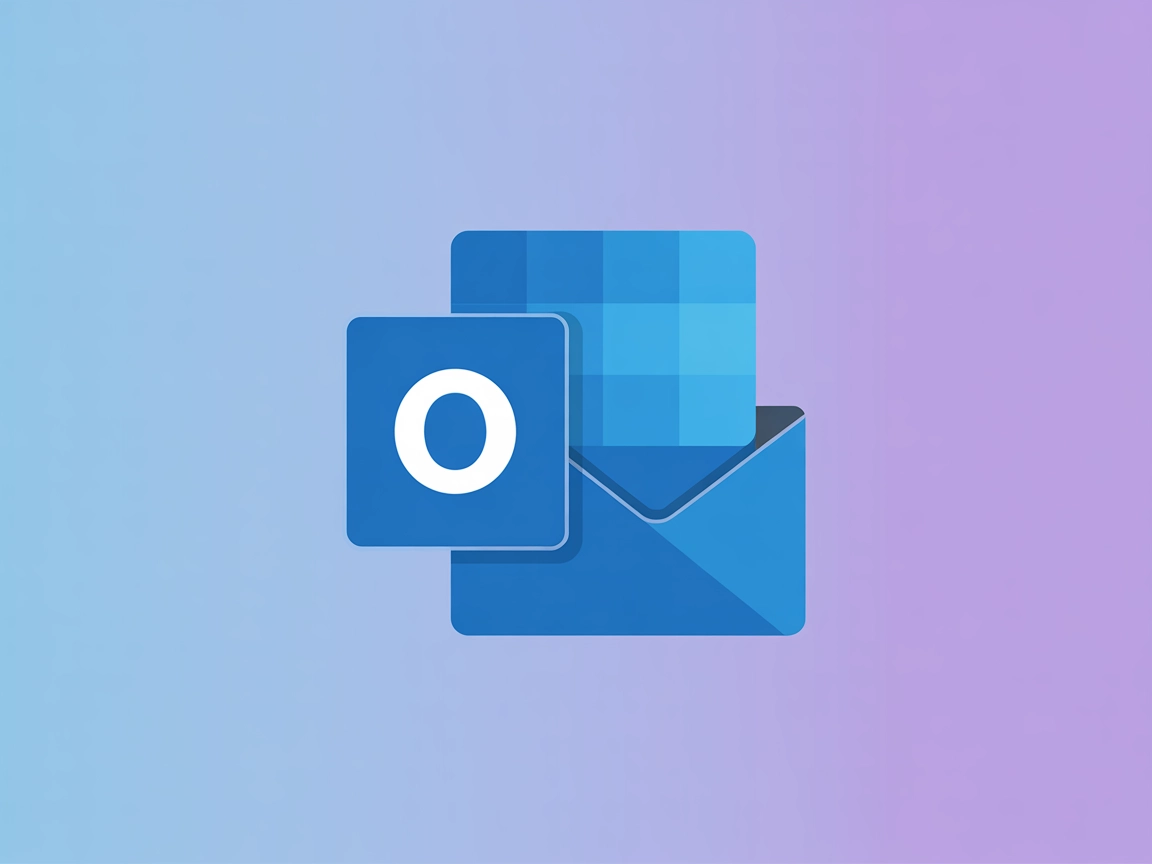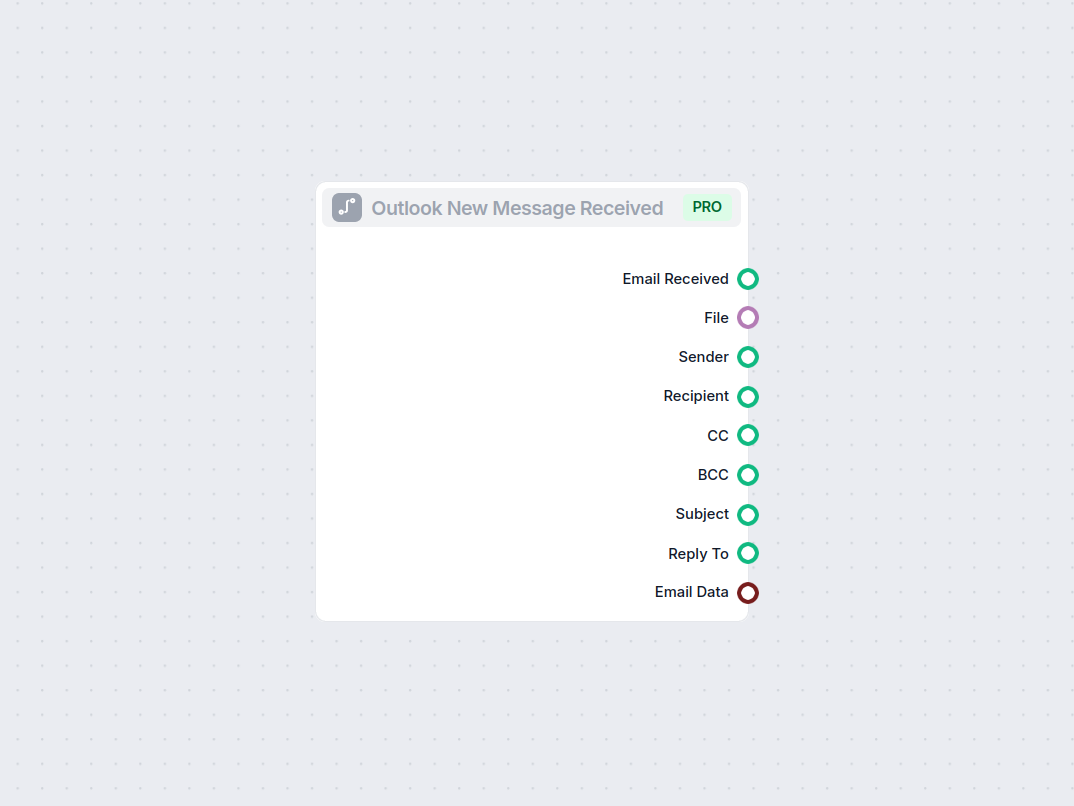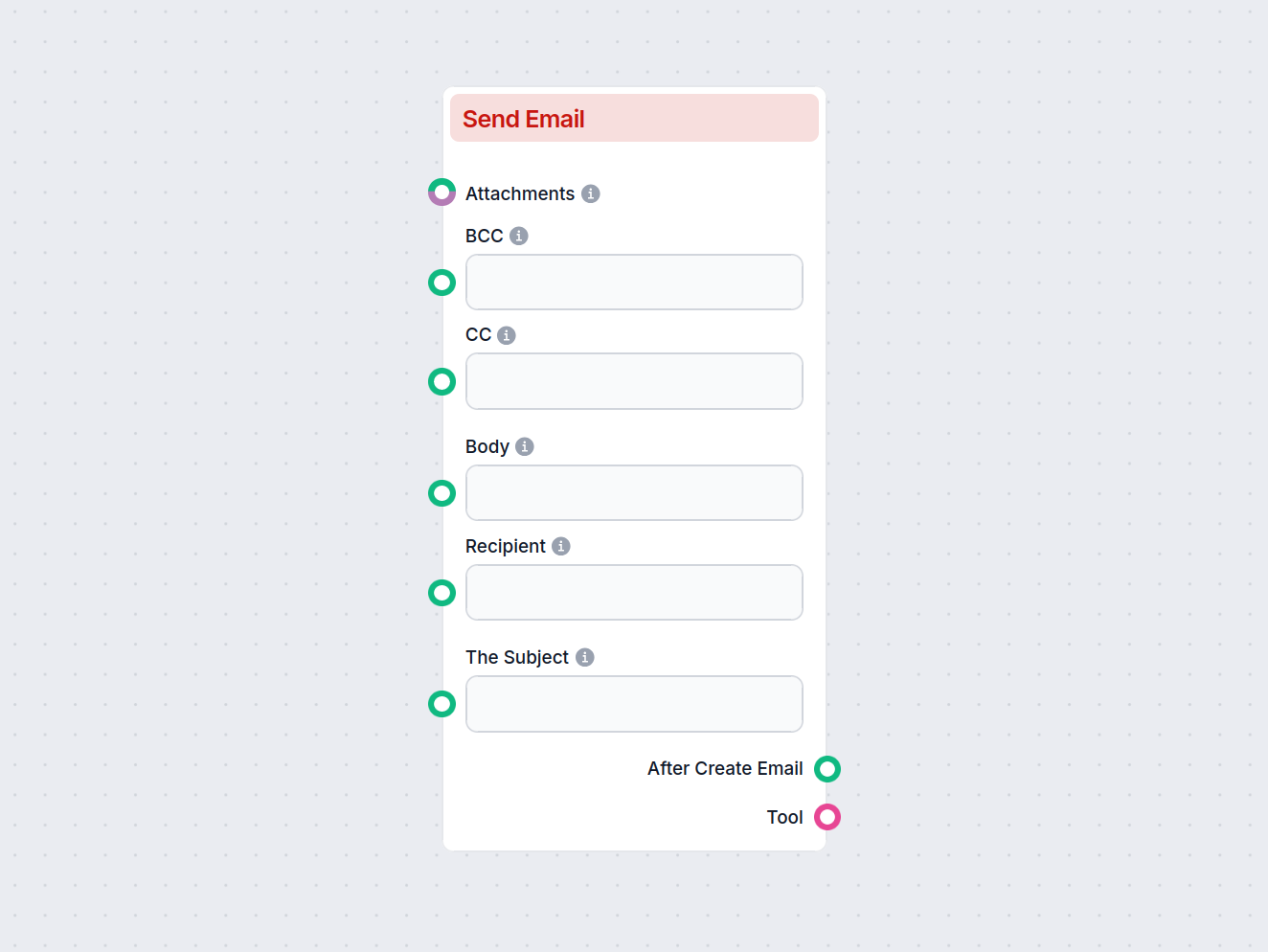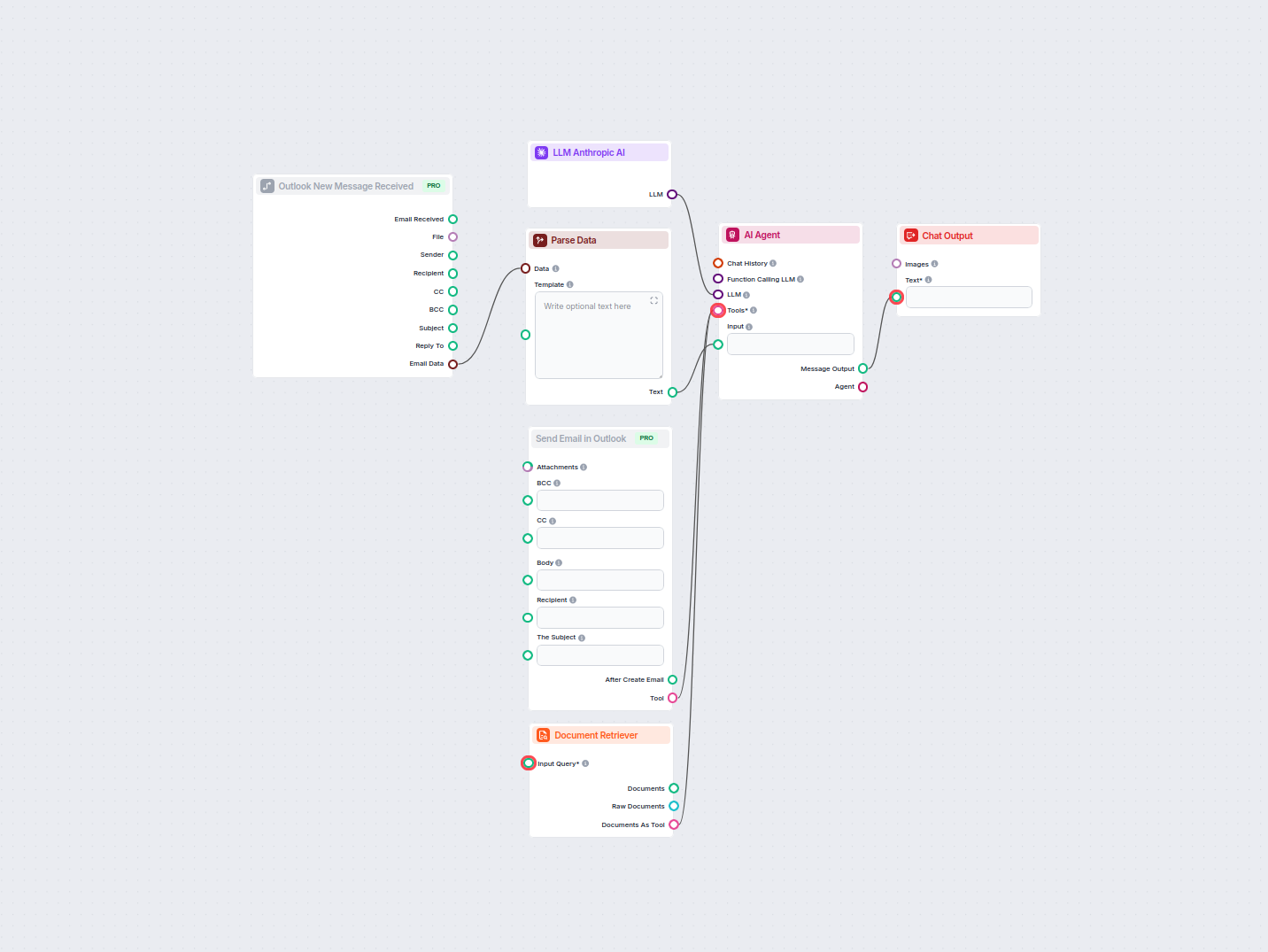
AI 기반 Outlook 이메일 회신 자동화
조직의 지식 소스를 활용하는 AI 에이전트를 통해 Outlook에서 전문적인 이메일 회신을 자동화합니다. 수신된 이메일은 AI 에이전트가 내부 문서의 컨텍스트를 사용해 분석 및 답변하며, 정확하고 브랜드에 맞는 응답을 보장하고 필요 시 새로운 발신 이메일을 트리거할 수 있습니다....
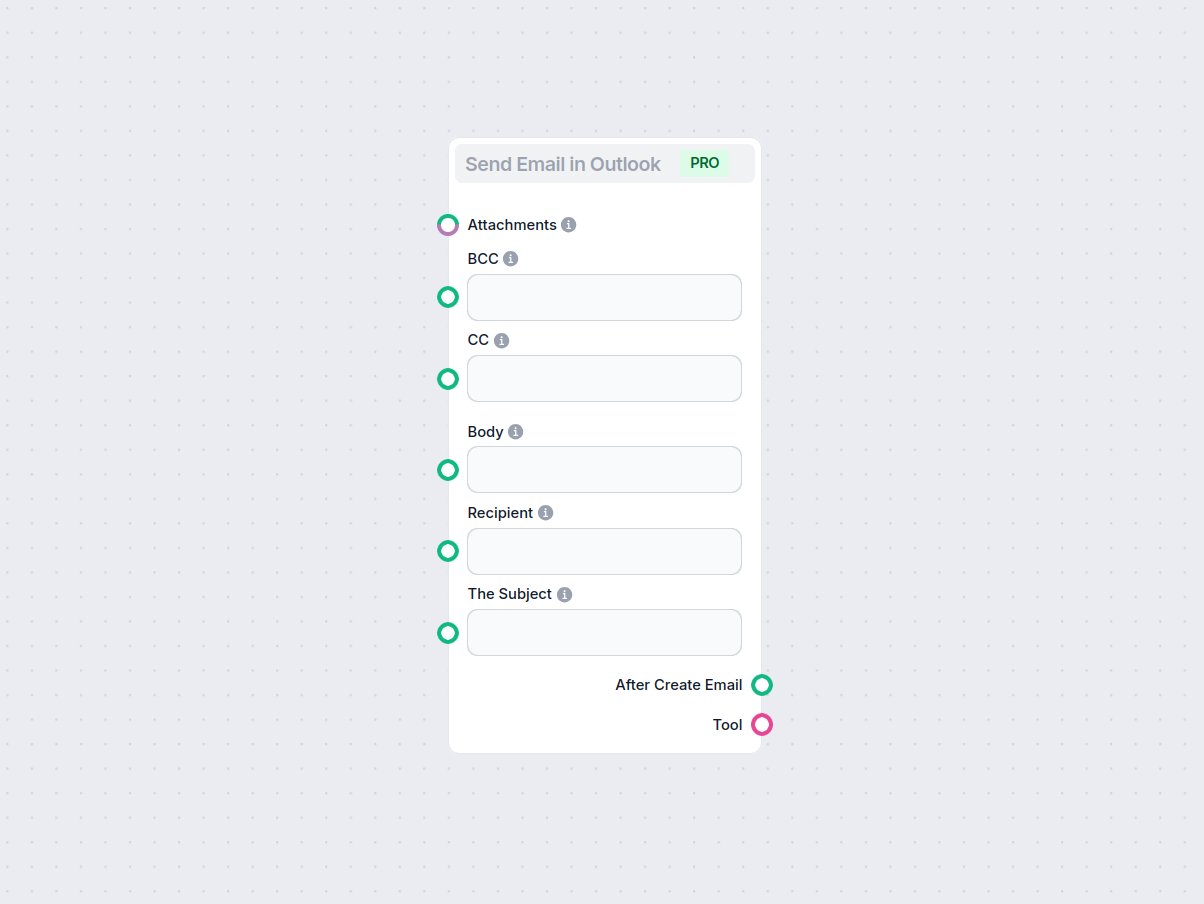
워크플로에서 수신자, 첨부파일, CC/BCC, 임시저장 등을 포함하여 Outlook의 이메일 작성 및 전송을 자동화합니다.
컴포넌트 설명
Outlook에서 이메일 보내기 컴포넌트는 자동화된 워크플로의 일부로 Outlook을 통해 새로운 이메일을 작성하고 보낼 수 있게 해줍니다. 이 컴포넌트는 수신자, 제목, 본문 및 기타 이메일 매개변수를 워크플로 내에서 직접 지정하여 이메일 커뮤니케이션을 간소화합니다.
이 컴포넌트는 Microsoft Outlook을 사용하여 지정한 수신자에게 새 이메일 초안을 작성하거나 이메일을 보냅니다. 수신자, 제목, 본문, 선택적 CC/BCC 필드 등 이메일의 주요 항목을 모두 제어할 수 있습니다. 또한 파일을 첨부하거나, 이메일을 즉시 보내는 대신 임시저장으로 설정할 수도 있습니다.
컴포넌트에서 설정할 수 있는 입력값은 다음과 같습니다:
| Input Name | Display Name | Type | Required | Description |
|---|---|---|---|---|
| recipient | Recipient | String (Message) | Yes | 이메일의 주요 수신자 주소 |
| subject | Subject | String (Message) | Yes | 이메일 제목 |
| input_message | Body | String (Message) | Yes | 이메일의 주요 본문 내용 |
| cc | CC | String (Message) | No | 참조(CC)로 보낼 이메일 주소 |
| bcc | BCC | String (Message) | No | 숨은 참조(BCC)로 보낼 이메일 주소 |
| attachments | Attachments | File/Object | No | 이메일에 첨부할 파일 |
| draft | Draft | Boolean | No | true로 설정 시 이메일을 전송하지 않고 임시저장 |
| tool_description | Tool Description | String (Advanced) | No | 에이전트가 이 도구를 이해하는 데 도움이 되는 설명 |
| tool_name | Tool Name | String (Advanced) | No | 에이전트 워크플로에서 이 도구를 참조할 때 사용할 이름 |
| verbose | Verbose | Boolean (Advanced) | No | 자세한 출력을 표시할지 여부 |
컴포넌트는 다음과 같은 출력을 제공합니다:
| Output Name | Type | Description |
|---|---|---|
| After Create Email | Message | 이메일 생성 후 반환되는 정보 |
| Tool | Tool | 해당 도구 인스턴스에 대한 참조 |
tool_description, tool_name, verbose와 같은 고급 필드는 워크플로 문서화 및 문제 해결에 도움을 줍니다.Outlook에서 이메일 보내기 컴포넌트는 이메일 커뮤니케이션을 AI 기반 워크플로에 통합할 수 있는 다목적 도구로, 효과적이고 자동화된 Outlook 이메일을 위한 모든 설정을 제공합니다.
빠른 시작을 돕기 위해 Outlook에서 이메일 보내기 컴포넌트를 효과적으로 사용하는 방법을 보여주는 여러 예시 플로우 템플릿을 준비했습니다. 이러한 템플릿은 다양한 사용 사례와 모범 사례를 보여주어 귀하가 자신의 프로젝트에서 컴포넌트를 이해하고 구현하는 것을 더 쉽게 만들어줍니다.
조직의 지식 소스를 활용하는 AI 에이전트를 통해 Outlook에서 전문적인 이메일 회신을 자동화합니다. 수신된 이메일은 AI 에이전트가 내부 문서의 컨텍스트를 사용해 분석 및 답변하며, 정확하고 브랜드에 맞는 응답을 보장하고 필요 시 새로운 발신 이메일을 트리거할 수 있습니다....
FlowHunt를 아웃룩과 통합하여 이메일 커뮤니케이션을 자동화하고, 새 메시지에 워크플로우를 트리거하며, AI로 비즈니스 프로세스를 효율화하세요....
워크플로 내에서 Outlook을 통해 수신자, 제목, 본문, 첨부 파일, 선택적 CC/BCC 필드 등을 설정하여 이메일을 자동으로 작성하고 보낼 수 있습니다.
네, 이 컴포넌트를 통해 Outlook 이메일에 첨부 파일을 추가할 수 있습니다.
네, 이메일을 즉시 전송하는 대신 임시저장으로 저장할 수 있습니다.
자동화된 Outlook 이메일에 CC와 BCC 수신자를 모두 추가할 수 있습니다.
자동화된 이메일 알림, 보고서, 커뮤니케이션이 필요한 모든 워크플로에서 이 컴포넌트를 활용해 Outlook 통합을 원활하게 할 수 있습니다.
FlowHunt의 Outlook 새 메시지 컴포넌트로 워크플로우를 자동화하세요. 새로운 이메일이 Outlook에 도착하면 실시간으로 플로우가 트리거되어 발신자, 수신자, 제목, 첨부파일 등 주요 정보를 추출합니다. 이메일 이벤트를 자동화 프로세스에 통합하고 메시지에 실시간으로 응답하는 ...
Outlook에서 Microsoft Copilot의 내장 답장 버튼을 사용해 빠르고 세련된 이메일 답장을 작성하는 방법을 알아보세요—복사와 붙여넣기 없이도 가능합니다. 이 가이드는 Copilot이 받은편지함 업무 흐름을 얼마나 간편하게 만드는지 보여줍니다....
Send Email 컴포넌트로 이메일 생성 자동화—워크플로우 내에서 Gmail을 통해 이메일을 작성하고 보낼 수 있습니다. 수신자, 제목, 본문, 참조/숨은참조, 첨부파일을 쉽게 설정하고, 답장 또는 임시저장으로 전송을 선택할 수 있습니다. 자동화된 프로세스에 커뮤니케이션을 통합하는 데...